在現代信息技術高速發展的時代,U盤已經成為我們日常生活中不可或缺的重要存儲設備之一,隨著數據泄露和信息安全問題的日益嚴重,保護U盤中的個人隱私和重要文件變得尤為重要。為了確保U盤中的數據安全,我們可以通過設置密碼來加密U盤,以防止未經授權的訪問和數據泄露的風險。如何將U盤設為密碼保護呢?接下來我們將探討幾種常見的方法和步驟,以幫助您保護U盤中的數據安全。
步驟如下:
1. 方法一:
把U盤插到電腦USB接口上,打開計算機→右鍵點擊U盤→選擇“啟用BitKocker”。

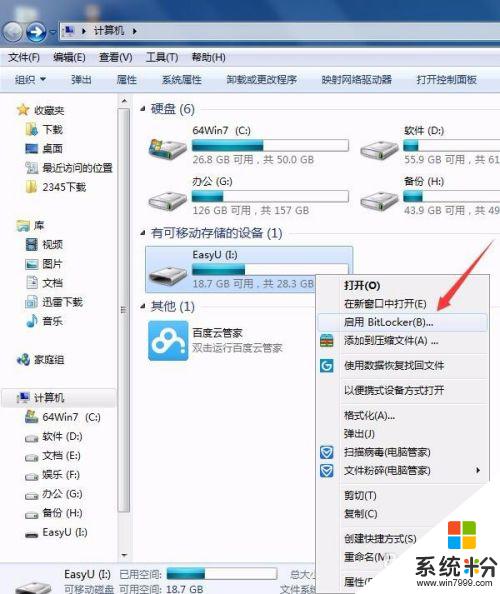
2.方法二:
打開開始菜單→控製麵板→係統和安全→BitLocker 驅動器加密→找到你要加密的U盤選擇"啟用BitLocker"。
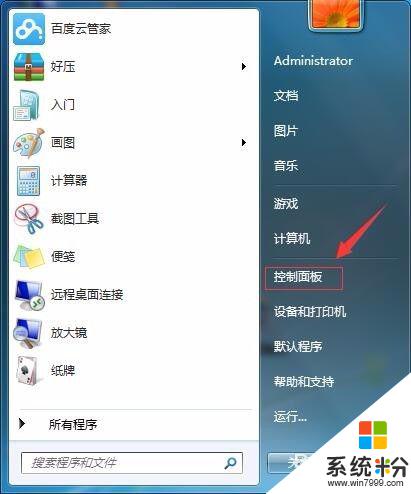
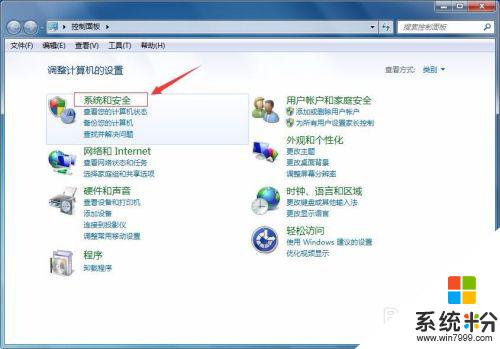
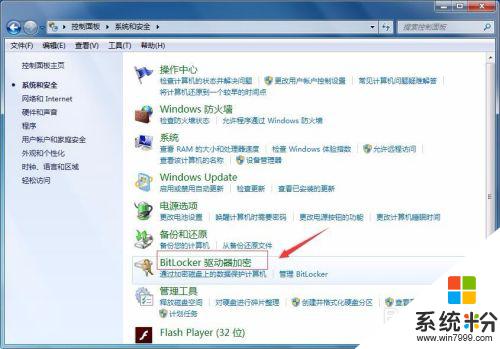
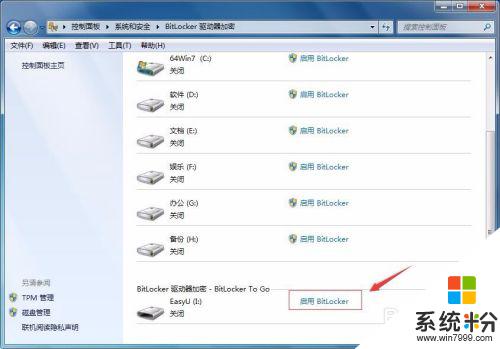
3.選中"使用密碼解鎖驅動器"的選項,然後輸入密碼和確認密碼。點擊“下一步”。
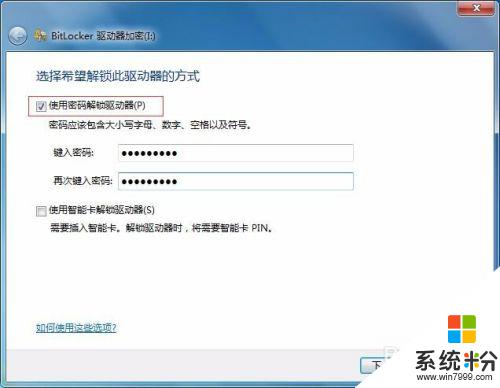
4.點擊"恢複密匙保存到文件"。
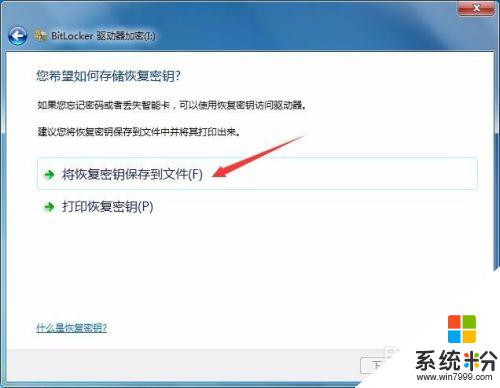
5.選擇保存路徑點擊“保存”。
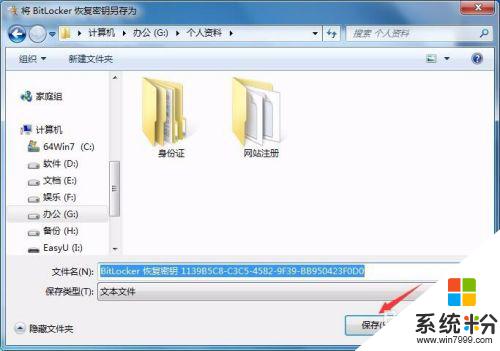
6.點擊“下一步”繼續。
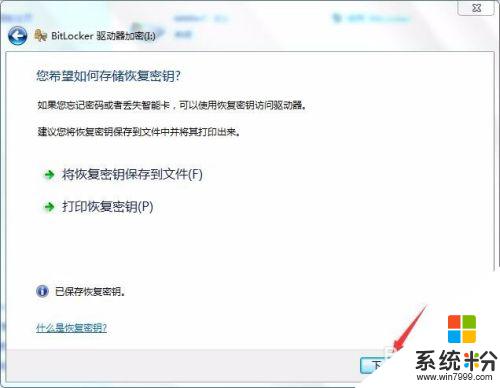
7.點擊"啟動加密"。
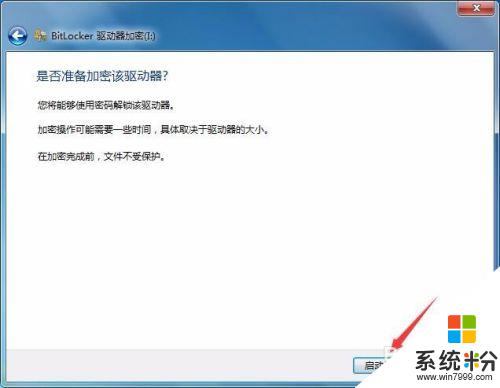
8.正在給U盤加密,等待數分鍾加密完成。
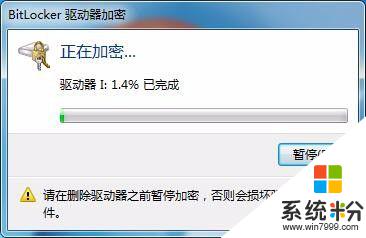
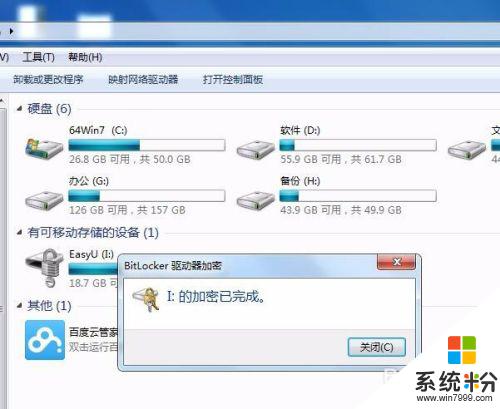
9.以後再使用U盤會提示輸入密碼。
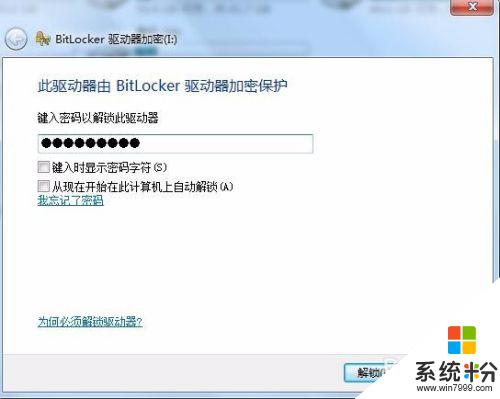
以上就是如何將U盤設置為密碼的全部內容,對於還有疑問的用戶,可以參考小編的步驟進行操作,希望能夠對大家有所幫助。